- Müəllif Abigail Brown [email protected].
- Public 2024-01-07 19:00.
- Son dəyişdirildi 2025-01-24 12:01.
Bilmək lazımdır
- Çap sahəsini təyin edin: Xanaları seçin > Səhifənin Düzəlişi nişanına keçin > Səhifə Quraşdırma > Çap Sahəsi> seçin Çap Sahəsini Ayarlayın.
- Birdən çox ayarlayın: Sahələri seçərkən Ctrl basıb saxlayın > Səhifə Düzəlişi > Səhifə Quraşdırma4 524 Çap Sahəsi > seçin Çap Sahəsini Ayarlayın.
- Sahəyə xanalar əlavə edin: Əlavə etmək üçün xanaları seçin > Səhifənin Düzəlişi > Səhifə Quraşdırması > Çap Sahəsi> Çap sahəsinə əlavə edin.
Bu məqalə Excel 2019, 2016, 2013, 2010, 2007 və Microsoft 365 üçün Excel-də standart kağız ölçüləri üçün çap sahəsinin necə qurulacağını izah edir.
Bir və ya Daha çox Excel Çap Sahəsini Ayarlayın
- İş vərəqini açın və çap sahəsinin bir hissəsi olmaq istədiyiniz xanaları seçin.
- Birdən çox çap sahəsi qurmaq üçün Ctrl düyməsini basıb saxlayın və çap etmək istədiyiniz sahələri seçin. Hər çap sahəsi ayrıca səhifə əldə edir.
- Səhifənin Düzəlişi nişanına keçin.
- Page Setup qrupunda Çap Sahəsi üzərinə klikləyin və buradan Çap Sahəsini Ayarlayın seçin açılan menyu.
- İş kitabınızı saxladığınız zaman çap sahələrini də saxlayır.
Excel çap sahəsinə xanaları necə əlavə etmək olar
Çap sahəsini təyin etdikdən sonra, ilk dəfə səhv etmisinizsə və ya əlavə məlumat daxil etmisinizsə, ona bitişik xanalar əlavə edə bilərsiniz.
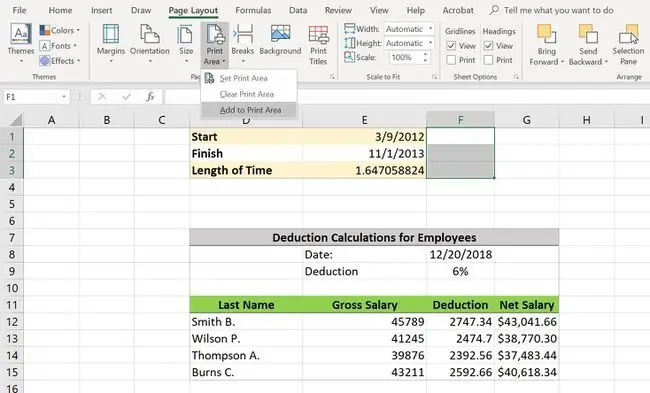
Çap sahəsinə bitişik olmayan xanaları əlavə etməyə cəhd etsəniz, Excel həmin xanalar üçün yenisini yaradır.
- İş vərəqinizdə mövcud çap sahəsinə əlavə etmək istədiyiniz qonşu xanaları seçin.
- Lentin Səhifə Düzəlişi nişanına keçin.
- Səhifə Quraşdırma bölməsində Çap Sahəsi > Çap Sahəsinə Əlavə et üzərinə klikləyin.
Excel-də Çap Sahəsini Necə Təmizləmək olar
Artıq ehtiyacınız olmayan və ya səhvən yaradılan çap sahələrini də dəyişə bilərsiniz.
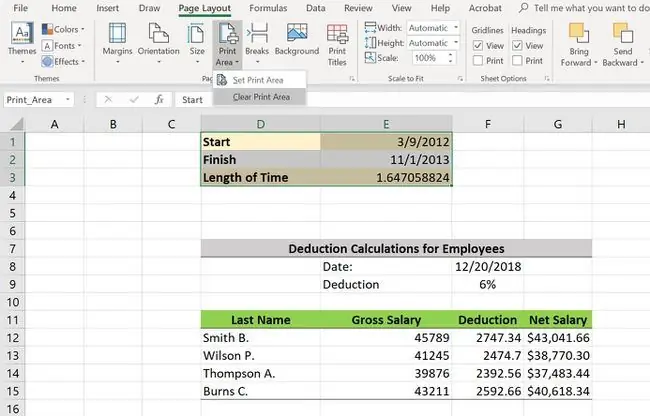
- Silmək istədiyiniz çap sahəsindəki xanaya klikləyin.
- Səhifənin Düzəlişi nişanına keçin.
- Səhifə Quraşdırması bölməsində Çap Sahəsi > Çap Sahəsini Sil üzərinə klikləyin.
Excel Çap Sahələrinizə Baxın
Cədvəlinizi çap etməzdən əvvəl çap sahələrinizə baxa və onlara baxa bilərsiniz.
Çap sahələrini görmək üçün:
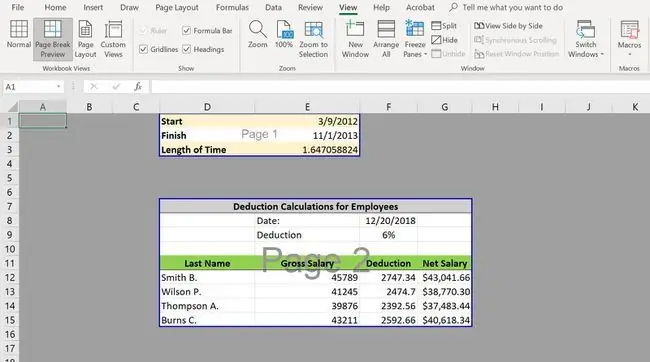
- Bax nişanına keçin.
- İş Kitabına Baxışlar bölməsində Səhifə Fasiləsinə Ön Baxış üzərinə klikləyin.
- Cədvələ qayıtmaq üçün İş kitabına baxışlar bölməsində Normal seçiminə klikləyin.
- Çap etməyə hazır olduğunuzda Fayl > Çap üzərinə klikləyin.
- Çap seçimlərinin sağında, siz sənəddəki hər çap edilə bilən səhifəni vərəqləyə bilərsiniz.
Excel-də Çap Sahələrini Ayarlamanın Səbəbləri
Çap sahələrini təyin etmədən böyük cədvəli çap etsəniz, oxunması çətin, formatlaşdırılmamış səhifələr çıxarmaq riskiniz var. Vərəq printerinizin istifadə etdiyi kağızdan daha geniş və ya uzundursa, sətirləri və sütunları kəsəcəksiniz. Gözəl görünməyəcək. Çap sahələrini təyin etmək sizə hər səhifənin necə göründüyünə nəzarət etmək imkanı verir, beləliklə onu oxumaq və başa düşmək asandır.






